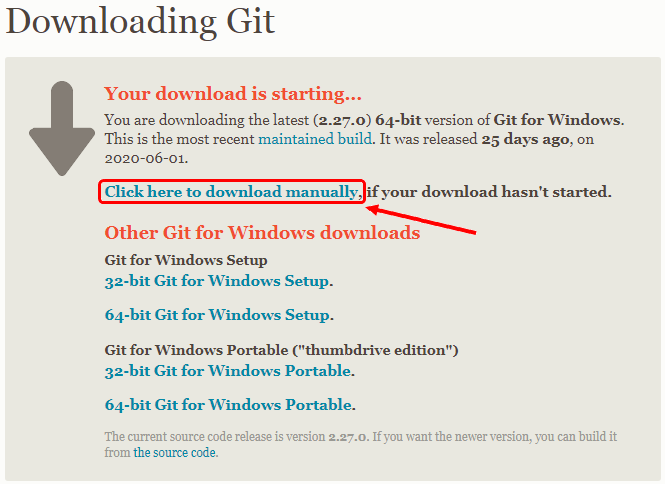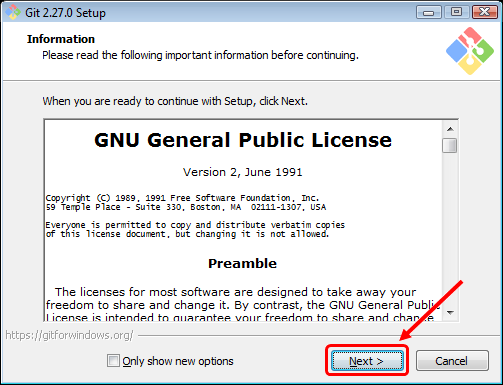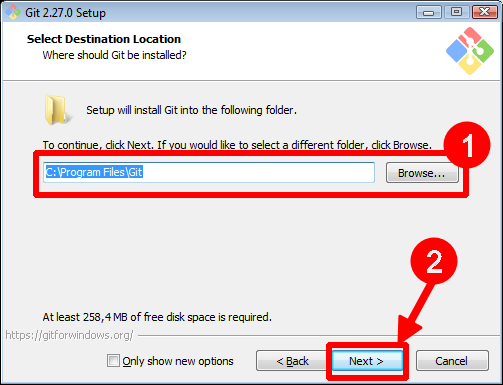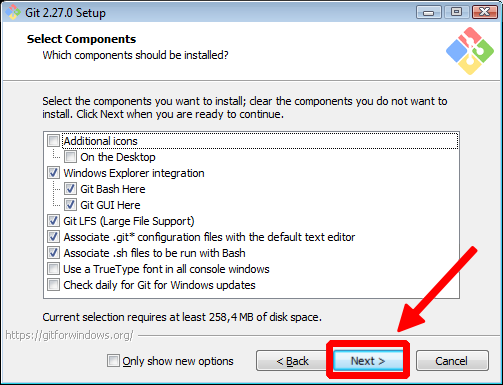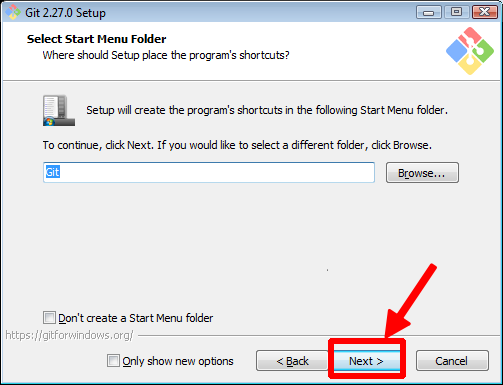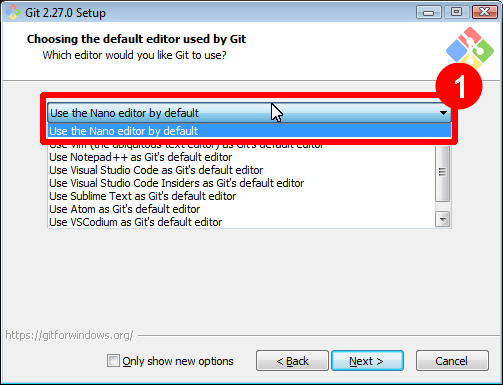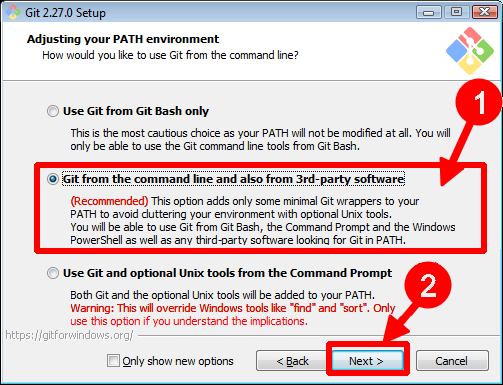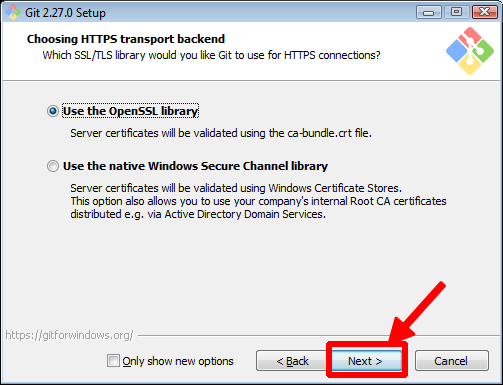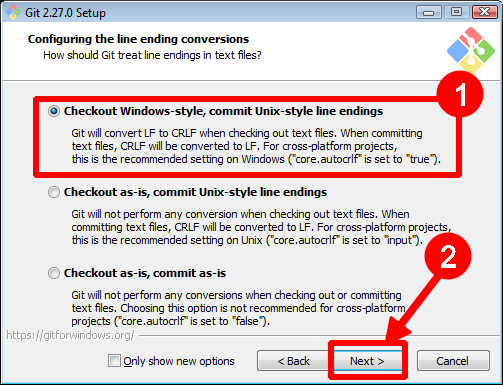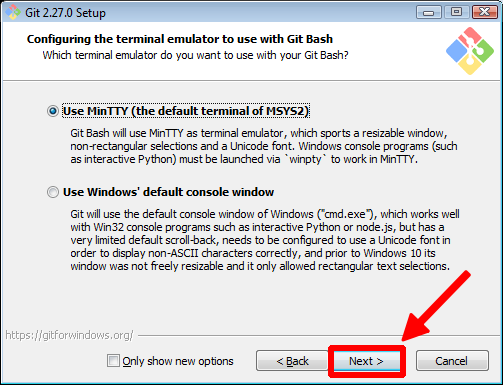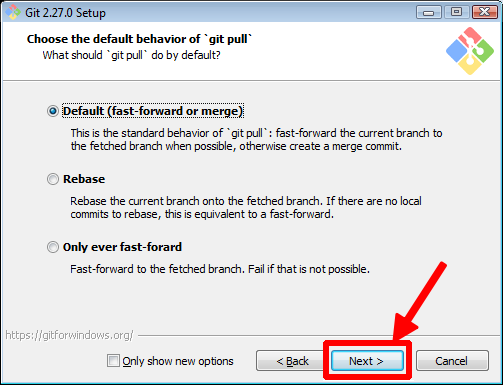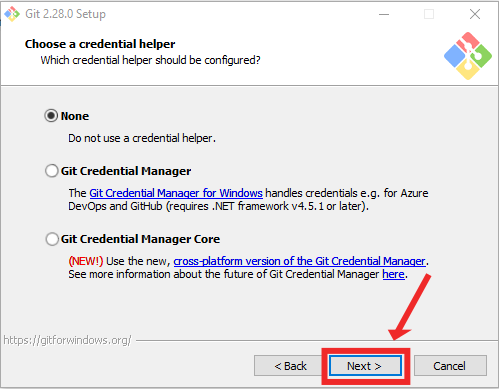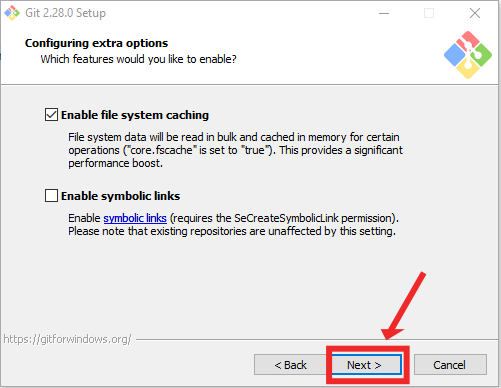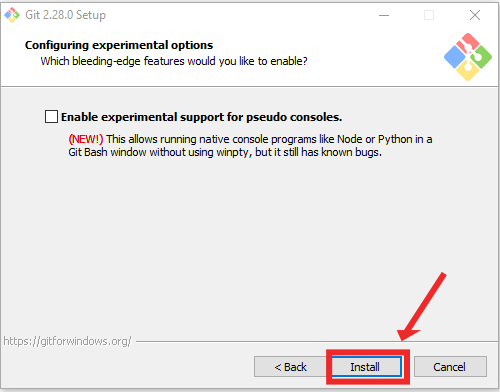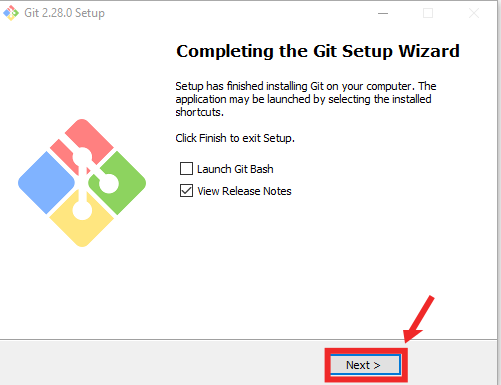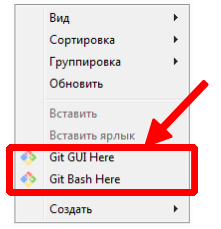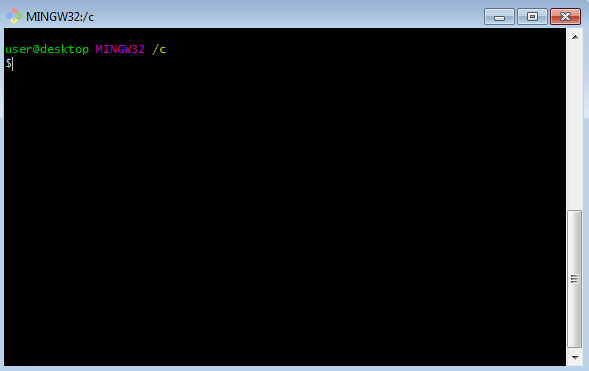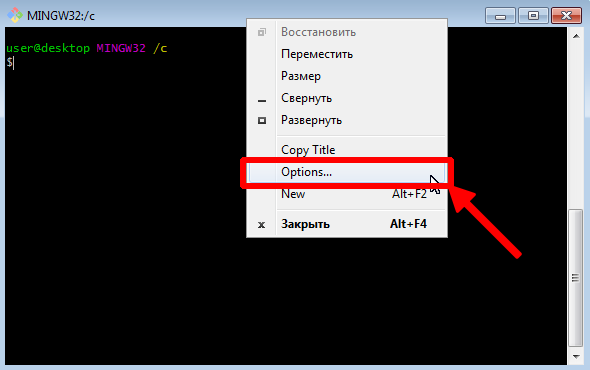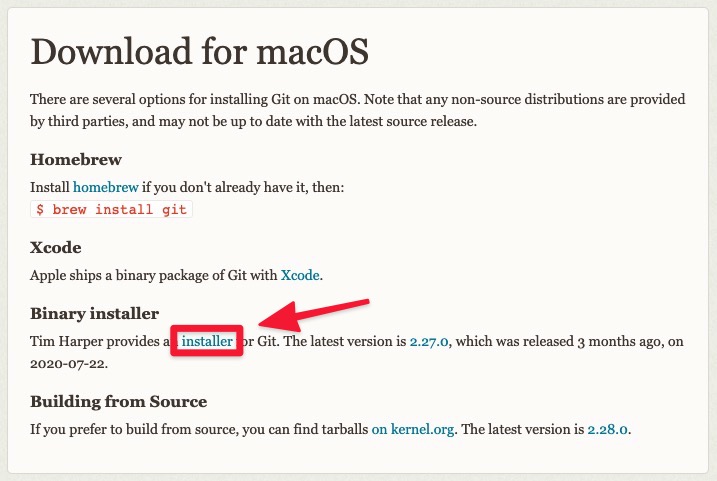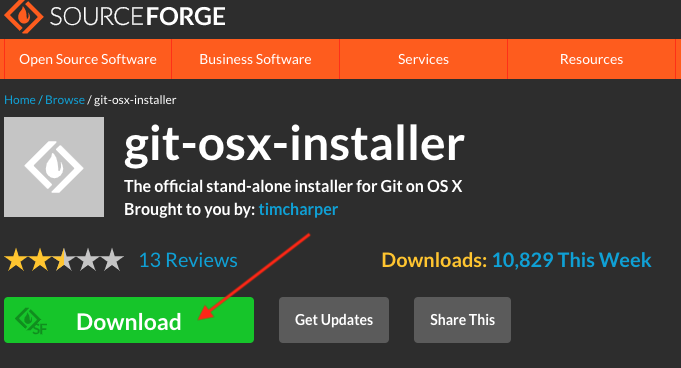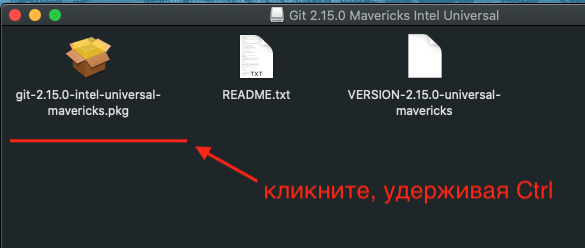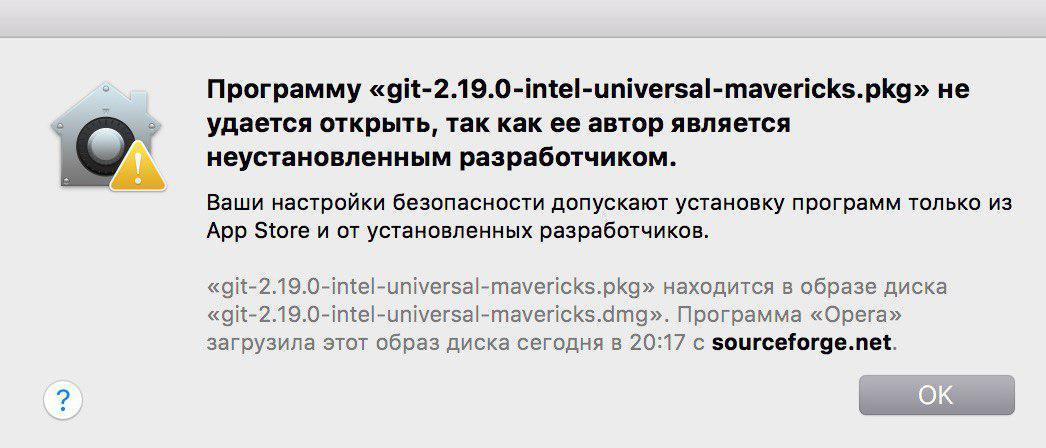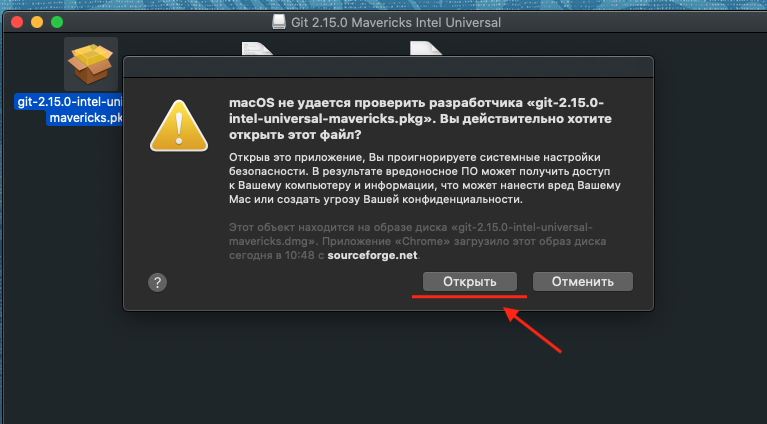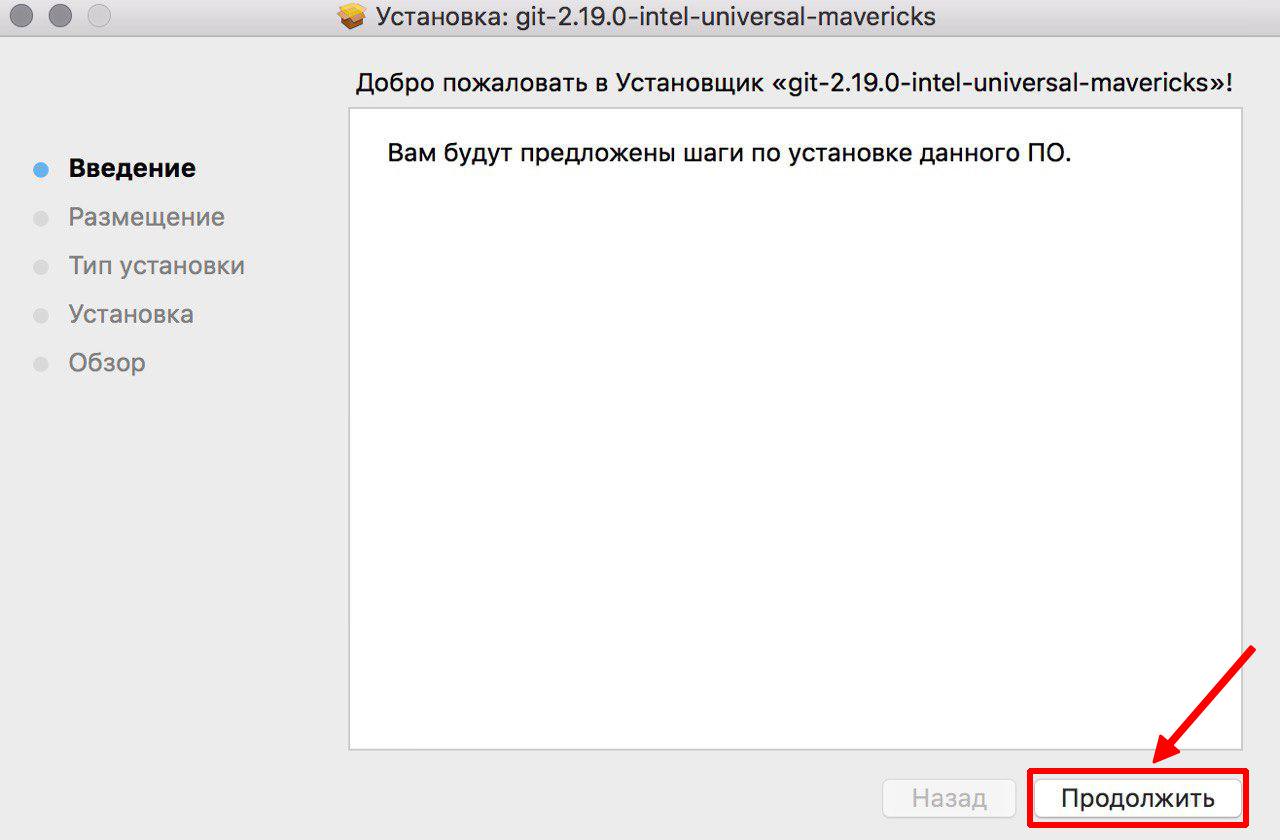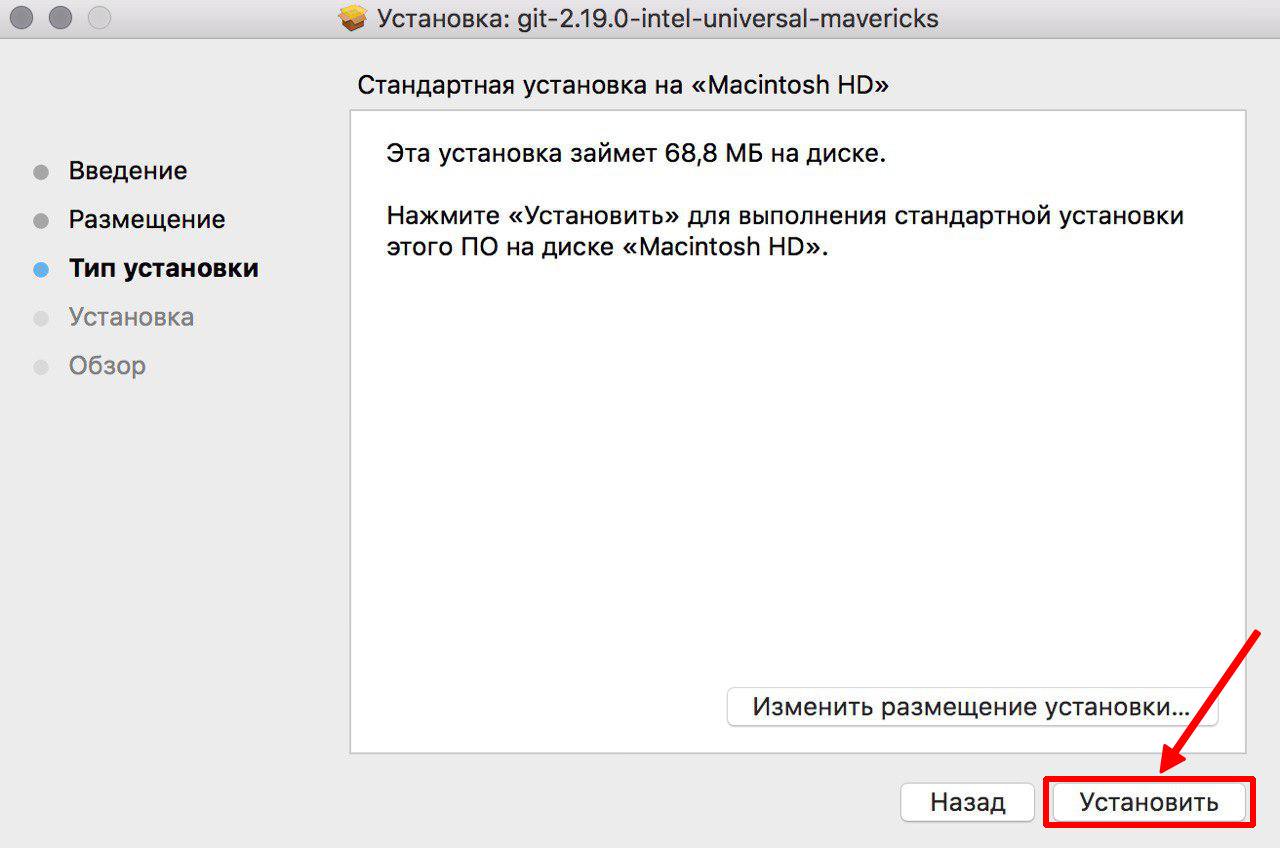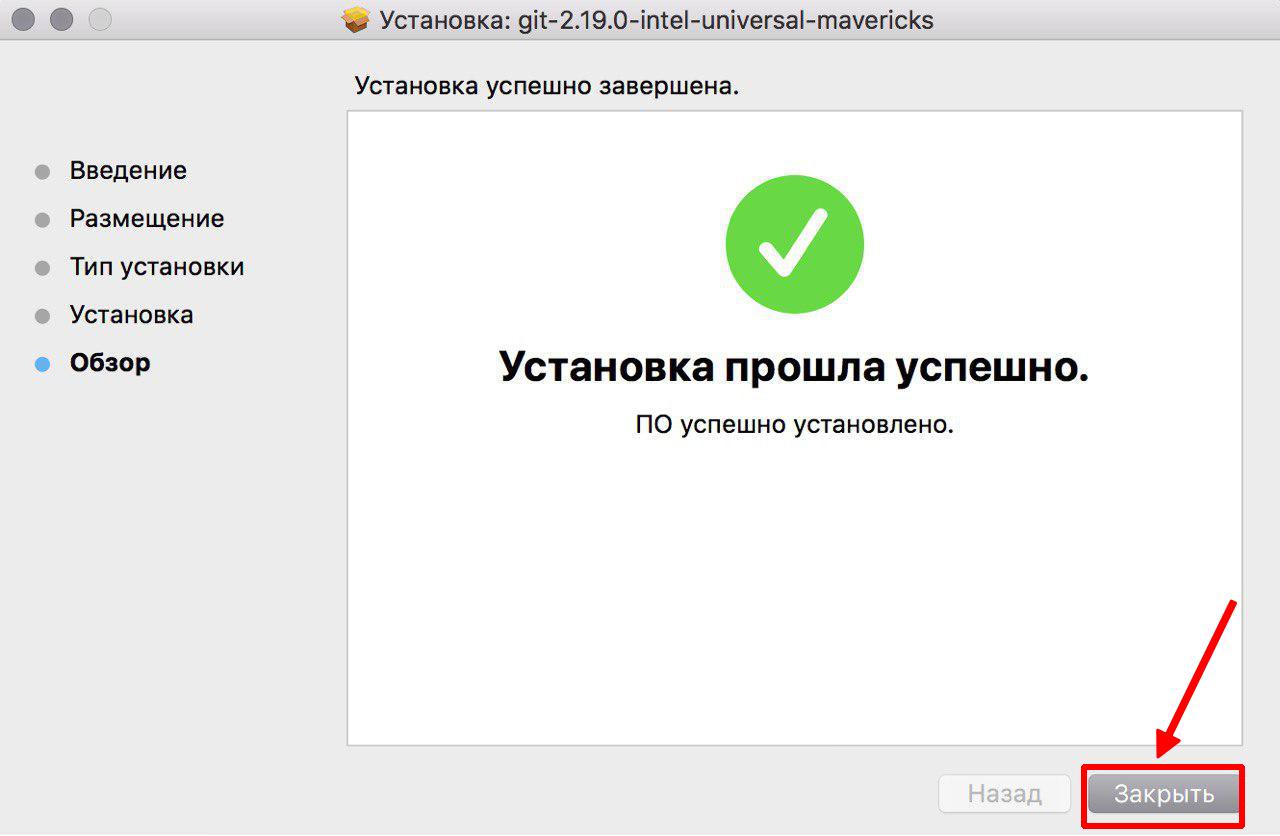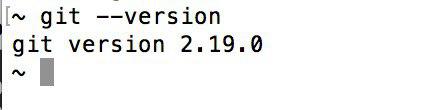как узнать версию git на windows
guides
Оглавление
Windows
Скачайте установочный файл
Перейдите по ссылке Git Windows. Скачивание установочного exe-файла для вашей операционной системы должно начаться автоматически. Если этого не произошло, нажмите на ссылку “click here to download manually” (как показано на скриншоте):
1. Запустите установку
Запустите скачанный на предыдущем шаге exe-файл. Дождитесь появления экрана установки.
2. Лицензионное соглашение
На первом экране вам предложат согласиться с условиями лицензии GNU GPL. Внимательно их прочитайте, после чего нажмите кнопку Next (как показано на скриншоте):
3. Путь установки
Выберите путь для установки Git (лучше его оставить по умолчанию) и нажмите кнопку Next (как показано на скриншоте):
4. Компоненты для установки
Удостоверьтесь, что выбранные опции (флажки) соответствуют приведённым на скриншоте (они выбраны по умолчанию) и нажмите кнопку Next (как показано на скриншоте):
5. Имя пункта меню в Пуск
Оставьте значение по умолчанию Git и нажмите кнопку Next (как показано на скриншоте):
6. Редактор по умолчанию
Выбранный по умолчанию редактор (Vim) достаточно тяжёл для новичков, поэтому выберите из выпадающего списка опцию Nano Editor и нажмите кнопку Next (как показано на скриншоте):
Чуть позже в рамках нашего курса настроим Git на использование другого редактора.
7. Переменная окружения PATH
❗️ Внешний вид этого пункта может отличаться в новых версиях. Выбирайте пункт с подписью Recommended
8. HTTPS
Необходимо выбрать библиотеку, которая будет использована для HTTPS-соединений. Оставьте выбранной опцию OpenSSL и нажмите кнопку Next (как показано на скриншоте):
9. Символы окончания строки
Символы, обозначающие окончание строки различаются в Windows и Unix-подобных ОС (Mac OS, Linux, FreeBSD), поэтому выберите опцию Checkout Windows-style, commit Unix-style line-endings и нажмите кнопку Next (как показано на скриншоте):
10. Терминал
На данном экране вам предлагают выбрать какой терминал (командную строку) вы будете использовать с Git. Оставьте выбранной по умолчанию опцию MinTTY и нажмите кнопку Next (как показано на скриншоте):
11. git pull
12. Credential Manager
Выберите значение None и нажмите кнопку Next (как показано на скриншоте):
13. Extra-опции
Убедитесь, что установлен флажок только на Enable file system caching и нажмите кнопку Next (как показано на скриншоте):
14. Экспериментальные опции
Убедитесь, что все экспериментальные опции отключены и нажмите кнопку Install (как показано на скриншоте):
15. Завершение установки
Дождитесь завершения установки и нажмите кнопку Next (как показано на скриншоте):
Проверка установки
Кликните правой кнопкой мыши на любой папке в Windows, в открывшемся контекстном меню должны появиться две новых опции (как показано на скриншоте):
Вы можете настроить фон, шрифты, цвета и остальные параметры кликнув на заголовке окна правой кнопкой мыши и выбрав из выпадающего меню пункт Options (как показано на скриншоте):
Если что-то пошло не так
Mac OS
Есть несколько вариантов:
Установка через Hombebrew
Откройте терминал и запустите команду brew install git
Установка не через Homebrew
Скачайте установочный файл
Перейдите по ссылке Git Mac. Скачивание установочного dmg-файла для вашей операционной системы должно начаться автоматически. Если этого не произошло, нажмите на ссылку в разделе Building from Source (как показано на скриншоте).
Далее нажмите кнопку Download (как на скриншоте ниже)
1. Запустите установку
Откройте двойным кликом на скачанном dmg-файле установочный образ. Вы должны увидеть содержимое образа (как показано на скриншоте ниже). Удерживая клавишу Ctrl двойным кликом откройте установочный файл:
Если вы видите на экране окно, в котором нет кнопки открыть (как на скриншоте ниже), значит вы не удерживали клавишу Ctrl при открытии. Попробуйте ещё раз.
В открывшемся окне нажмите кнопку Открыть (как на скриншоте ниже).
2. Установите Git
В открывшемся окне нажмите кнопку Продолжить (как на скриншоте ниже).
Во всех остальных окнах оставьте настройки по умолчанию и нажимайте на кнопки Продолжить или Установить (как на скриншоте ниже).
По завершении установки нажмите на кнопку Закрыть (как на скриншоте ниже).
Проверка установки
Linux
Откройте терминал и в зависимости от используемого вами дистрибутива запустите от лица суперпользователя команду на установку git:
Если на экране отобразиться версия, то установка прошла успешно.
Если что-то пошло не так
Если вы застряли на каком-то шаге, произошла ошибка или что-то пошло не так, обязательно напишите аспирантам, приложив скриншот ошибки и указав на каком шаге она произошла. Мы вам обязательно поможем!
Как узнать версию git на windows
Добавляем файл который хотим закоммитить
Если файлов много и Вы хотите добавить все используйте
Убираем файл который не хотим сейчас коммитить
Коммитим с комментарием
Стэйджим и коммитим с комментарием одной командой
Пушим на сервер в мастер
git push origin master
Установка Git
sudo apt install git
sudo yum install git
Для Windows скачать Git можно здесь про установку есть подробная статья «Установка Git в Windows»
Узнать версию установленного Git
Узнать версию установленного Git можно с помощью опции version
git version 2.22.0.windows.1
Пользователь
Задать имя активного пользовотеля
Проверить имя активного пользовотеля
$ git config user.name
Задать email активного пользовотеля
Initialized empty Git repository in C:/Users/aolegovich/Desktop/Sites/hello-world/.git/
Википедия: По умолчанию репозиторий хранится в подкаталоге с названием «.git» в корневом каталоге рабочей копии дерева файлов, хранящегося в репозитории.
Любое файловое дерево в системе можно превратить в репозиторий git, отдав команду создания репозитория из корневого каталога этого дерева (или указав корневой каталог в параметрах программы)
status
Посмотреть свежие изменения в репозитории
nothing added to commit but untracked files present (use «git add» to track)
Файл, в котором произошли изменения выделен красным
Добавить файл в группу файлов, которые Вы планируете зафиксировать (staging area)
Посмотреть свежие изменения в репозитории
new file: index.html
Файл, который был добавлен в staging area выделен зелёным
Удалить файл из staging area
Если вы добавили что-то лишнее
$ git reset имя_файла
commit
[master (root-commit) e2d3195] My first commit.
1 file changed, 1 insertion(+)
create mode 100644 index.html
Вернуть файл к последнему закоммиченному состоянию
clone
Клонировать другой репозиторий
$ git clone https://github.com/Project/Project.git
Cloning into ‘welcome-to-git’.
remote: Enumerating objects: 9, done.
remote: Total 9 (delta 0), reused 0 (delta 0), pack-reused 9
Unpacking objects: 100% (9/9), done.
$ git clone git@gitlab.com:Project/Project.git
Синтаксис выбирается в зависимости от типа авторизации: паролем, по ключу и т.д.
Создать бесплатный репозиторий на GitLab
Нужно зарегистрироваться, подтвердить почту и создать первый проект.
Доступ к GitLab по ssh
Перейдите в домашнюю директорию и сгенерируйте ключ с помощью ssh keygen
Ключ проще всего назвать gitlab_com_rsa
Создайте файл config
# GitLab.com Host gitlab.com PreferredAuthentications publickey IdentityFile
Копируем содержимое ключа в буфер.
В Linux если стоит xclip
Теперь можно клонировать из GitLab по SSH
GitHub
Бесплатный (Free) аккаунт означает, что Вы можете работать только с публичным (Public) репозиторием.
О работе с публичным API github читайте здесь
Все могут видеть Ваш код, но редактировать его можете только Вы.
После того как аккаунт создан нажмите на плюсик и выберите New repository
Как клонировать репозиторий с GitHub уже разбирали здесь например:
$ git clone https://github.com/Name/name.git
Cloning into ‘heihei.ru’.
remote: Enumerating objects: 83, done.
remote: Total 83 (delta 0), reused 0 (delta 0), pack-reused 83
Unpacking objects: 100% (83/83), done.
Проверить с каким удалённым репозиторием git связывает локальный репозиторий
origin https://github.com/Name/name.git (fetch)
origin https://github.com/Name/name.git (push)
Если Вы ещё не подключились ни к github ни к gitlab ни к другим сервисам, сделать это можно командой
git remote add origin https://git.company.com/user/projectName.git
remote set-url
Изменить привязанный удалённый репозиторий
$ git remote set-url origin https://github.com/YourAccount/your project name.git
Проверить изменился ли привязанный репозиторий
origin https://github.com/YourAccount/your project name.git (fetch)
origin https://github.com/YourAccount/your project name.git (push)
Отправить новые данные на удалённый репозиторий
$ git push origin master
git push origin some/other/branch_name
Затем нужно перейти по ссылке
и сделать Merge Request
Если удалённый репозиторий ушёл вперед и вы хотите обновить свой локальный репозиторий данными с удалённого
$ git pull origin master
Ветки (Branches)
Посмотреть какая ветка сейчас активна
$ git branch
Прежде чем создавать новую ветку нужно убедиться в том, что в старой нет несохранённых изменений.
$ git status
On branch master
nothing to commit, working tree clean
Создать новую ветку
$ git branch new-branch
Проверить появилась ли она в списке
Перейти в новую ветку
$ git checkout new-branch
Switched to branch ‘new-branch’
Вернуться в ветку master
$ git checkout master
Если Вы сделали в ветке new-branch какие-то изменения, закоммитили из и теперь хотите, добавить эти изменения в ветку master нужно выполнить команду merge
$ git merge new-branch
Создать новую ветку и сразу перейти в неё можно одной командой
Удалить ветку
Удалить локальную ветку
Deleted branch branchName (was 1ce400ce6).
Удалить внешнюю ветку
.gitignore
Работа с Git через консоль
Другие материалы по Git
Итак, вы получили задание: сделать форк вашего репозитория в GitHub, создать ветку и начать работу. Что за GitHub, какие команды, зачем, а главное, как всем этим пользоваться? Давайте разбираться.
Система контроля версий Git
Для начала определим, что такое система контроля версий.
Так называют программу, которая позволяет хранить разные версии одного и того же документа, легко переключаться между ранними и поздними вариантами, вносить и отслеживать изменения.
Систем контроля версий много и все они работают по принципу компьютерной игры, где вы можете вернуться к месту сохранения, если что-то пошло не так.
Одна из самых популярных систем называется Git. Её отличие от других программ — отсутствие графической версии. Поэтому работа с Git ведётся через командную строку. В разных операционных системах свои программы для взаимодействия с Git.
В Windows их две: PowerShell и cmd.exe. В Ubuntu это Terminal. Самая популярная программа на macOS тоже называется Terminal. Если вам не подходит встроенная в систему программа для работы с командной строкой, вы можете поставить свою. Например, написанную на JavaScript программу Hyper, которая работает на любой операционной системе. На Windows популярны программы Cmder и Git Bash, а на macOS — iTerm.
В мире разработки такие программы называют «терминал» или «консоль». А работает это так: мы вводим команду и получаем реакцию машины: сообщение об ошибке, запрос на подтверждение информации, результат выполненных действий.
Git — важный навык веб-разработчика
А лучший способ научиться программировать — профессия «React-разработчик». В программе три интенсива, прокачка навыков и оплачиваемая стажировка.
Устанавливаем Git
Если раньше вы не работали с Git, сперва его нужно установить. Способы зависят от операционной системы вашего компьютера.
Установка в Windows
Скачайте exe-файл инсталлятора с сайта Git и запустите его. Это Git для Windows, он называется msysGit. Установщик спросит добавлять ли в меню проводника возможность запуска файлов с помощью Git Bash (консольная версия) и GUI (графическая версия). Подтвердите действие, чтобы далее вести работу через консоль в Git Bash. Остальные пункты можно оставить по умолчанию.
Установка на macOS
Установка в Linux
Используйте обычный менеджер пакетов вашего дистрибутива. Откройте терминал и введите подходящие команды.
Полный список команд для различных дистрибутивов можно посмотреть здесь.
Проверим, что Git установлен
Настройка Git
После того как Git появился на компьютере, нужно ввести свои данные, а именно имя и адрес электронной почты. Ваши действия в Git будут содержать эту информацию.
Регистрация на GitHub
GitHub — веб-сервис, который основан на системе Git. Это такая социальная сеть для разработчиков, которая помогает удобно вести коллективную разработку IT-проектов. Здесь можно публиковать и редактировать свой код, комментировать чужие наработки, следить за новостями других пользователей. Именно в GitHub работаем мы, команда Академии, и студенты интенсивов.
Чтобы начать работу с GitHub, нужно зарегистрироваться на сайте, если вы ещё этого не сделали. За дело.
Теперь у вас есть профиль на GitHub.
Устанавливаем SSH-ключи
Git установлен, профиль на GitHub создан. Осталось добавить SSH-ключ и можно приступать к работе с проектом.
Что такое SSH-ключ и зачем он нужен?
Чтобы работать со своего компьютера с GitHub, иметь доступ к проектам, хранящимся на сервисе, выполнять команды в консоли без постоянного подтверждения пароля, нужно пройти авторизацию у сервера. В этом помогают SSH-ключи.
Каждый SSH-ключ содержит пару: открытый (публичный) и закрытый (приватный) ключ. Открытый ключ отправляется на сервер, его можно не прятать от всех и не переживать, что кто-то его увидит и украдёт. Он бесполезен без своей пары — закрытого ключа. А вот закрытый ключ — секретная часть. Доступ к нему должен быть только у вас.
Вы отправляете какую-то информацию на сервер, где хранится ваш публичный ключ, сервер понимает, что вы это вы, то есть идентифицирует именно вас, и даёт вам какой-то ответ. И только вы можете расшифровать этот ответ, потому что только у вас есть подходящий закрытый ключ. Получается что-то вроде связки логин-пароль только намного безопасней. Ваш пароль кто-то может узнать или подобрать, а чтобы получить ваш приватный SSH-ключ, злоумышленнику придётся взломать ваш компьютер.
Чтобы пройти авторизацию по SSH-ключу, его надо сгенерировать или найти уже ранее созданный ключ на своём компьютере.
Сначала проверим, есть ли уже на компьютере ключ. По умолчанию SSH-ключи хранятся в каталоге
Если проблема осталась, рекомендуем работать в Git Bash.
/.ssh/config файл, чтобы автоматически загрузить ключи в ssh-agent и хранить пароли.
/.ssh права доступа командой chmod 700
Можно пойти другим путём, открыть файл id_rsa.pub прямо в папке и просто скопировать содержимое оттуда.
Нажимаем кнопку New SSH key (новый SSH-ключ). Вводим имя ключа (можно придумать абсолютно любое) в поле Title (название), а в Key (ключ) вставляем сам ключ из буфера обмена. Теперь нажимаем Add SSH key (добавить SSH-ключ).
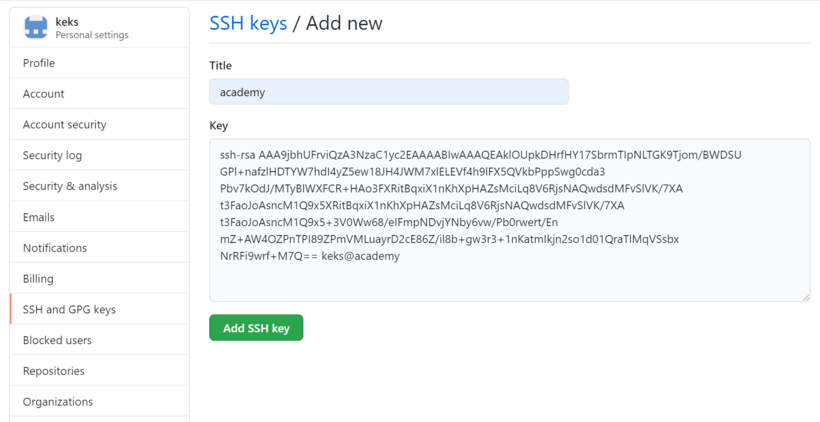
Если всё сделано верно, в списке появится новый ключ.
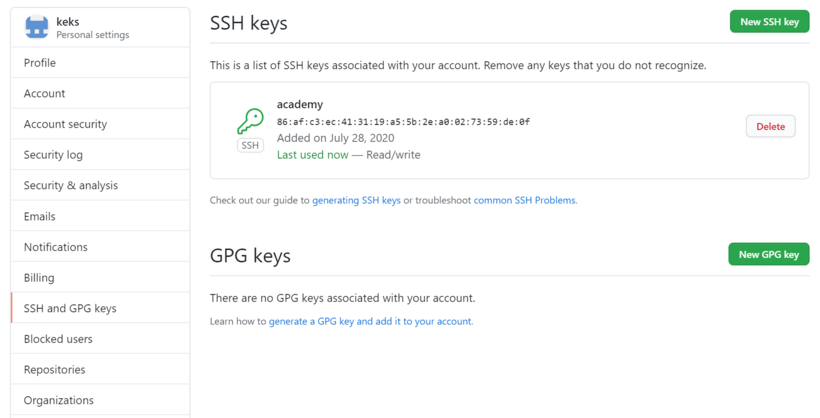
Теперь, наконец-то, мы можем начать работу с самим проектом.
Работа с репозиториями
Для начала определим, что такое репозиторий
Это рабочая директория с вашим проектом. По сути, это та же папка с HTML, CSS, JavaScript и прочими файлами, что хранится у вас на компьютере, но находится на сервере GitHub. Поэтому вы можете работать с проектом удалённо на любой машине, не переживая, что какие-то из ваших файлов потеряются — все данные будут в репозитории при условии, что вы их туда отправите. Но об этом позже.
Если над проектом трудится команда разработчиков, как правило, создаётся общий репозиторий, в котором находится рабочая версия проекта (назовём его мастер-репозиторий). При этом каждый пользователь клонирует себе в профиль оригинальный репозиторий и работает именно с копией. Такая копия называется форком. Так как форк — ваша персональная версия мастер-репозитория, в нём вы можете пробовать разные решения, менять код и не бояться что-то сломать в основной версии проекта.
Как сделать форк мастер-репозитория?
Заходим в нужный репозиторий, нажимаем на «вилку» с надписью fork. Форк репозитория создан и находится в вашем профиле на GitHub.
Теперь нужно склонировать форк себе на компьютер, чтобы вести работу с кодом локально. Тут нам и пригодится SSH.
Открываем консоль, переходим в директорию, где хотим сохранить папку с проектом, и вводим команду:
Кстати, если вы хотите, чтобы название папки с проектом у вас на компьютере отличалось от имени репозитория, можете дополнить команду клонирования, добавив в конце другое название:
Теперь, на вашем компьютере, в папке your_project или в той, название которой вы указали самостоятельно, находится полная копия репозитория c GitHub.
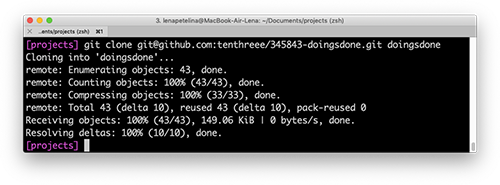
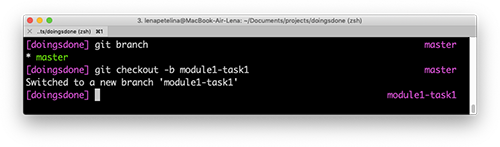
Эта команда позволяет переключаться между существующими ветками в проекте, после git checkout надо указать название нужной ветки.
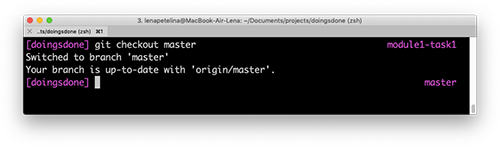
После того как вы создали ветку, поработали в ней у себя локально — нужно сохранить результат, чтобы он не пропал и в итоге оказался в репозитории.
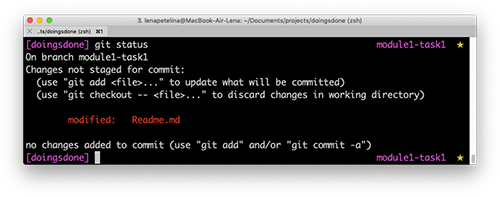
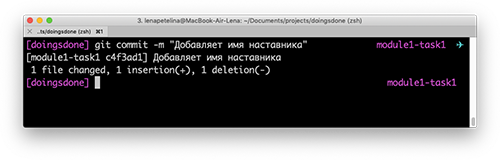
Сохранения зафиксированы, всё? Они теперь в репозитории и видны коллегам? Пока нет. Те изменения, которые мы внесли и сохранили, пока локальны. Их нужно послать на GitHub.
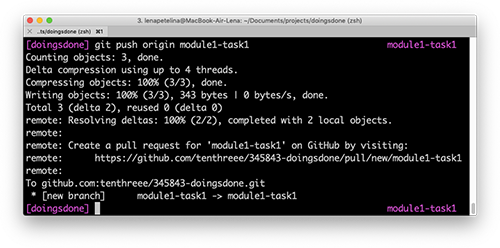
Теперь заходим на страницу нашего форка и создаём пулреквест, чтобы слить свой код с данными в мастер-репозитории. Что такое пулреквест? Это предложение изменить код в репозитории.
Вы исправили код, наставник или техлид одобрил ваши правки и принял пулреквест. Теперь код в мастер-репозитории обновился, а в вашем форке нет, вы ведь не обновляли свою версию репозитория с тех пор, как клонировали её себе на компьютер. Приведём форк в актуальное состояние.
Готово, теперь форк и оригинальный репозиторий находятся в актуальном состоянии.
Как проверить и обновить версию Git
Очень важно поддерживать установку Git в актуальном состоянии, поскольку она предоставляет вам все самые последние функции, улучшения, исправления ошибок и многое другое. Вот как узнать, какой Git вы используете в настоящее время, и как обновить его до последней версии.
Проверьте, какую версию Git вы используете
Команда для проверки того, какую версию Git вы используете, одинакова как для Windows, так и для Mac. Чтобы проверить свою версию Git, откройте Командная строка (Windows), терминал (Mac) или терминал Linux.
После открытия запустите эту команду:
Будет возвращена текущая версия Git.
Теперь, когда вы знаете, какую версию Git используете, вы можете решить, хотите вы ее обновить или нет.
Как обновить Git в Windows
Команда, которую вы используете для обновления Git в Windows, зависит от того, какую версию Git вы используете в данный момент. Если вы используете любую версию от 2.14.2 до 2.16.1, запустите эту команду в командной строке:
Если вы используете любую версию после 2.16.1, вам нужно будет вместо этого запустить эту команду:
Независимо от того, какую команду вам нужно использовать, ваша версия Git обновится или вы получите сообщение о том, что вы обновлены, если вы уже используете последнюю версию.
Если вы используете версию более раннюю, чем 2.14.2, вам необходимо получить последнюю версию установщика из портал загрузки и обновите свою версию Git так же, как при первой установке Git.
Как обновить Git на Mac
Вы можете обновить Git из Терминала на Mac, используя Домашнее пиво, популярный менеджер пакетов для Mac. Скорее всего, у вас уже установлен Homebrew, если вы используете Git на своем Mac, но если нет, вы можете установить Homebrew, выполнив эту команду, а затем следуя инструкциям в Терминале:
При установленном Homebrew запустите эту команду из Терминала, чтобы обновить Git:
варить обновление git
Если вы не используете последнюю версию Homebrew, сначала обновится Homebrew. По завершении Git обновится.
В качестве альтернативы вы можете перейти к Git’s портал загрузки и получите последнюю версию установщика.
Как обновить Git в Linux
Если вы используете Git в Linux, Git будет автоматически обновляться всякий раз, когда вы применяете обновление системы. Если вы не знаете, как это сделать, ознакомьтесь с нашими руководствами по обновление Ubuntu и обновление Arch Linux.
С Git можно делать так много интересных вещей, например, устанавливать программное обеспечение или клонировать репозиторий GitHub для работы над проектом. Постоянное обновление Git гарантирует, что у вас всегда будут самые свежие функции, которые Git может предложить.